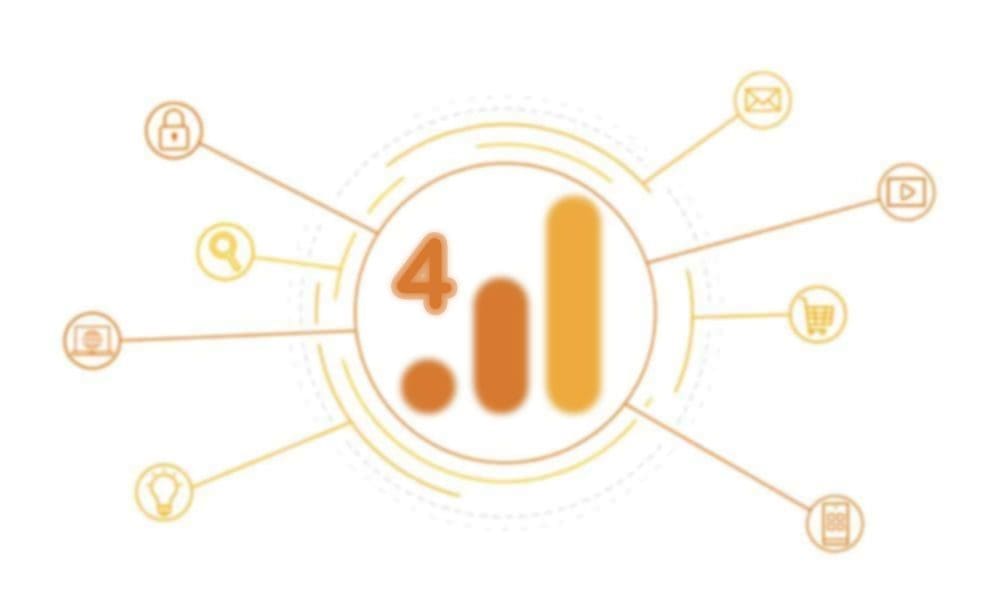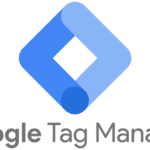Google Analytics 4 (GA4) on uusi versio Google Analytics -verkkosivustojen analytiikkatyökalusta. Kuten edeltäjänsä Google Analytics Universal, Google Analytics 4 on suunniteltu tarjoamaan tietoa sivustojen kävijöiden käyttäytymisestä ja auttamaan yrityksiä ymmärtämään, miten heidän sivustonsa toimivat ja miten ne voivat parantaa käyttäjäkokemusta.
Miten Google Analytics 4 (GA4) eroaa Google Universal Analytics:stä?
Google Analytics 4 (GA4) on uuden sukupolven Google Analytics -versio, joka kerää tapahtumapohjaista dataa sivustoiltasi ja sovelluksistasi.
Google Analytics 4 (GA4) ja Google Universal Analytics ovat kaksi eri versiota Google Analytics -verkkosivustojen analytiikkatyökalusta. Google Analytics 4 on uudempi ja kehittyneempi versio, joka kerää tapahtumapohjaista dataa sivustoiltasi ja sovelluksistasi. Google Analytics 4 on suunniteltu tarjoamaan enemmän tietoa sivustojen kävijöiden käyttäytymisestä ja auttamaan yrityksiä ymmärtämään, miten heidän sivustonsa toimivat ja miten ne voivat parantaa käyttäjäkokemusta. Google Universal Analyticsin käyttö päättyy heinäkuussa 2023. Kaikki, jotka haluavat hyödyntää uusimpia Google Analyticsin ominaisuuksia, tulee siirtyä Google Analytics 4:een.
Jos sivustollasi on vielä vain Google Universal Analytics -seuranta, suosittelemme asentamaan Google Analytics 4 seurantakoodin viipymättä sivustollesi. Voit siirtyä Google Analytics 4:een päivittämällä asetukset ja muuttamalla koodeja sivustollasi. Muista lukea Google Analytics 4:n dokumentaatio ennen kuin aloitat päivityksen.
Olen nähnyt ja kääntänyt edukseni hyvin erilaisia ongelmia. Miksi et antaisi minun
auttaa omissa haasteissasi?
Tule asiakkaakseni ottamalla yhteyttä ja tehdään haasteistasi mahdollisuus! Katso myös GA4– ja muut palvelumme.
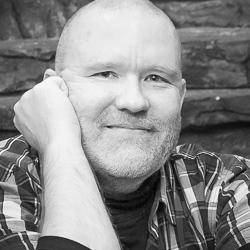
Google Analytics 4:ssä on useita uusia ominaisuuksia. Näitä ominaisuuksia ovat muun muassa:
- Laajempi kävijöiden seuranta: Google Analytics 4 voi seurata kävijöiden käyttäytymistä paremmin kuin aiemmat versiot, ja se voi kerätä tietoa kävijöiden toiminnasta useilla eri laitteilla, kuten älypuhelimilla, tablet-laitteilla ja tietokoneilla.
- Parempi integrointi muihin Google-työkaluihin: Google Analytics 4 on paremmin integroitu muihin Google-työkaluihin, kuten Google Ads -mainostyökaluun, jolloin voit helpommin yhdistää mainosten suorituskyvyn ja sivuston kävijöiden käyttäytymisen.
- Tekoälyn käyttö ennusteiden ja suositusten tekemiseen: Google Analytics 4 käyttää tekoälyä tarjotakseen ennusteita ja suosituksia sivustosi parantamiseksi. Esimerkiksi se voi tarjota suosituksia siitä, miten voit parantaa sivuston nopeutta tai miten voit lisätä sivustosi konversioita.
- Uudet raportit ja kohdistukset: Google Analytics 4:ssä on uusia raportteja, jotka auttavat yrityksiä ymmärtämään paremmin sivustojen kävijöiden käyttäytymistä. Lisäksi voit kohdistaa raportit tietyille käyttäjäryhmille ja seurata niiden toimintaa tarkemmin.
- Uudet tapahtumakentät: Google Analytics 4:ssä on uusia tapahtumakenttiä, joiden avulla voit kerätä enemmän tietoa sivustosi kävijöiden toimista. Näin voit saada tarkkaa tietoa siitä, miten kävijät käyttävät sivustoasi ja mikä saa heidät tekemään tiettyjä toimia.
Google Analytics 4 asentaminen
Paras tapa asentaa itse Google Analytics 4 (GA4) on seurata Googlen tekemiä ohjeita asennuksesta.
Voit asentaa Google Analytics 4:n sivustollesi seuraavilla vaiheilla:
- Siirry Google Analyticsin verkkosivustolle ja luo uusi tilisi.
- Kun olet luonut tilin, valitse ”Luo uusi asiakas” ja anna asiakkaallesi nimi. Valitse seuraavaksi ”Google Analytics 4” -versio ja napsauta ”Seuraava”.
- Anna sivustollesi nimi ja URL, ja valitse sen verkkotyyppi (esim. e-kauppa tai blogi). Valitse seuraavaksi, haluatko seurata sivustoasi mobiililaitteilla tai tietokoneilla tai molemmilla, ja napsauta ”Luo”.
- Kun olet luonut asiakkaan, Google Analytics 4 luo sinulle asiakas- ja sivustotunnukset. Nämä tunnukset tulee lisätä sivuston HTML-koodiin, jotta Google Analytics 4 voi kerätä tietoja sivustosi kävijöiden toiminnasta.
- Kopioi asiakas- ja sivustotunnukset ja liitä ne sivustosi HTML-koodiin määrittämäsi paikkaan. Tämä voidaan tehdä esimerkiksi WordPress-laajennuksen avulla.
- Kun olet lisännyt tunnukset sivustoon, odota muutama tunti, jotta Google Analytics 4 ehtii kerätä tietoja sivustosi kävijöiden toiminnasta. Voit sitten kirjautua Google Analytics 4 -käyttöliittymään ja tarkastella raportteja sivustosi suorituskyvystä ja kävijöiden käyttäytymisestä.
Huomioi, että tämä on yleisluontoinen ohje, ja vaiheet voivat vaihdella hieman riippuen sivustosi teknisestä rakenteesta ja käytetyistä työkaluista. Suosittelemme, että luet Google Analytics 4:n dokumentaation tarkemmat ohjeet ennen kuin aloitat asennuksen.
Google Analytics 4 ja WordPress
WordPress on ilmainen avoimen lähdekoodin verkkosivustojen julkaisujärjestelmä, jota käytetään yleisesti blogien ja muiden verkkosivustojen luomiseen ja hallintaan. Google Analytics 4 -seurantakoodin asentamiseen WordPresssiin voit käyttää esimerkiksi Google Tag Manageria ja Google Tag Managerin asentamiseen WordPress-laajennusta. Koska Google Tag Managerilla voit hallinnoida sivustosi kaikkia seurantakoodeja, suosittelemme sen käyttämistä Google Analytics 4 -seurantakoodin asentamiseen.
Voit asentaa seurantakoodin myös kopioimalla asiakas- ja sivustotunnukset ja liitä ne sivustosi HTML-koodiin määrittämäsi paikkaan. Pelkän Google Analytics 4 -seurantakoodin asennukseen löytyy WordPress-laajennuksia.
Jos Google Analytics 4 tai Google Tag Managerin asennus tuntuu mielestäsi vaikealta tai tarvitset apua asennuksessa, niin katso Google Analytics 4 -palvelumme, tule asiakkaakseni ottamalla yhteyttä ja asennetaan Google Analytics 4 sivustollenne!